打印机端口是接收电脑数据的通道,如果端口设置选择错了,就算打印机连接成功也无法打印。那用户在win7系统中要怎么添加设置呢?一起来看下吧。
Win7旗舰版打印机端口怎么选择添加设置?
1、点击左下方的“开始”,找到“设备和打印机”,单击打开。
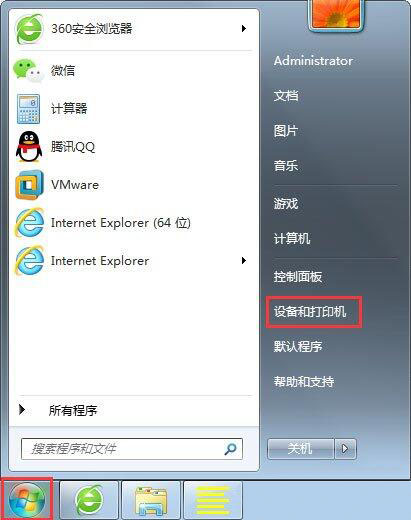
2、在弹出的窗口中,找到要更改端口的打印机名称,在打印机图标上右击,选择“打印机属性”。
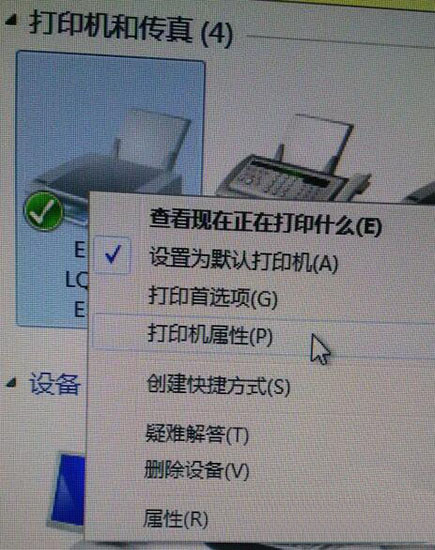
3、新弹出的对话框中,找到“端口”。
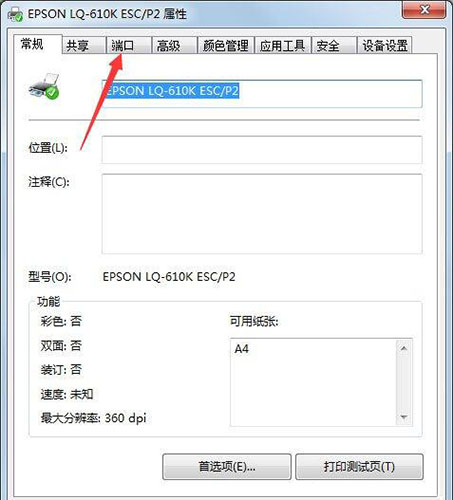
4、然后在下面选择自己需要更改的端口,现在普通的打印机,大多是USB接口的,一般只需更改不同的USB接口选项即可。
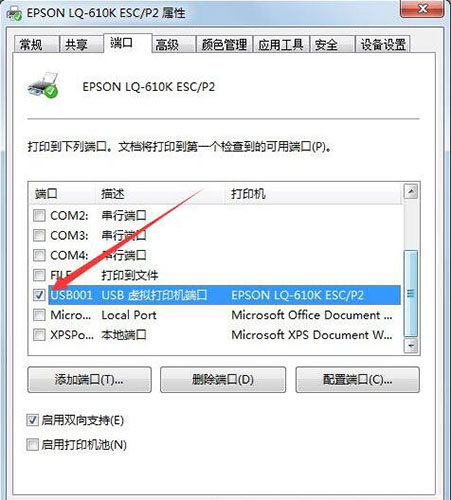
win7系统添加网络打印机的详细步骤
工具/材料:以win7系统为例。
1、首先在桌面上,点击“开始”图标。
2、然后在该界面中,点击“设备和打印机”选项。
3、之后在该界面中,点击“添加打印机”选项。
4、接着在该界面中,点击“添加本地打印机”选项。
5、然后在该界面中,选择“打印机端口”选项。
6、之后在该界面中,点击“下一步”按钮。
7、接着在该界面中,选择对应的打印机。
8、然后在该界面中,点击“下一步”按钮。
9、之后在该界面中,输入打印机名称。
10、接着在该界面中,点击“下一步”按钮。
11、接着在该界面中,点击“完成”按钮。
12、最后在该界面中,显示新的打印机图标。
win7系统怎么添加打印机?
具体步骤如下:
1,首先点击屏幕左下角Windows开始按钮,选择“设备和打印机”进入设置页面。注:也可以通过“控制面板”中“硬件和声音”中的“设备和打印机”进入。
2,在“设备和打印机”页面,选择“添加打印机”,此页面可以添加本地打印机或添加网络打印机。
3,选择“添加本地打印机”后,会进入到选择打印机端口类型界面,选择本地打印机端口类型后点击“下一步”。
4,此页面需要选择打印机的“厂商”和“打印机类型”进行驱动加载,例如“EPSON LP-2200打印机”,选择完成后点击“下一步”。注:如果Windows7系统在列表中没有您打印机的类型,可以“从磁盘安装”添加打印机驱动。或点击“Windows Update”按钮,然后等待 Windows联网 检查其他驱动程序。
5,系统会显示出您所选择的打印机名称,确认无误后,点击“下一步”进行驱动安装。
6,打印机驱动加载完成后,系统会出现是否共享打印机的界面,您可以选择“不共享这台打印机”或“共享此打印机以便网络中的其它用户可以找到并使用它”。如果选择共享此打印机,需要设置共享打印机名称。
7,点击“下一步”,添加打印机完成,设备处会显示所添加的打印机。您可以通过“打印测试页”检测设备是否可以正常使用。
注意:如果计算机需要添加两台打印机时,在第二台打印机添加完成页面,系统会提示是否“设置为默认打印机”以方便您使用。也可以在打印机设备上“右键”选择“设置为默认打印机”进行更改
怎么设置网络打印机端口
具体步骤如下:
1、打开电脑的开始菜单,找到设置选项。
2、在Windows设置中,点击打印机设置。
3、选择打印机设置,点击打印机服务属性。
4、在端口设置窗口,可修改端口名称、打印机名称或IP地址。选择协议:激光打印机是RAW,针式打印机是LPR(一般保持默认即可)。
5、回到打印机属性这里,可以进行添加端口、删除端口等操作。
拓展资料:
打印机(Printer) 是计算机的输出设备之一,用于将计算机处理结果打印在相关介质上。衡量打印机好坏的指标有三项:打印分辨率,打印速度和噪声。 打印机的种类很多,按打印元件对纸是否有击打动作,分击打式打印机与非击打式打印机。
按打印字符结构,分全形字打印机和点阵字符打印机。按一行字在纸上形成的方式,分串式打印机与行式打印机。按所采用的技术,分柱形、球形、喷墨式、热敏式、激光式、静电式、磁式、发光二极管式等打印机。
参考资料:百度百科-打印机
相关推荐:
Win7旗舰版系统下无法打开http://localhost出现404错误怎么办?
2022 第五届中国国际光伏产业高峰论坛将于 8 月 25 日在成都举行
Win7受到ARP攻击如何解决?Win7遭受ARP攻击解决方法
微软Win11 Build 22000.917 (KB5016691) Release预览版发布!
微软Win11 25182.1000 Dev预览版来啦!新内容一览!
声明:《Win7旗舰版打印机端口怎么选择添加设置?》一文由排行榜大全(佚名 )网友供稿,版权归原作者本人所有,转载请注明出处。如果您对文章有异议,可在反馈入口提交处理!
